 Modificación de espacios con techos y pisos no horizontales
Modificación de espacios con techos y pisos no horizontales
Cuando se crean, se supone que los espacios en Vectorworks tienen aristas superiores e inferiores horizontales. Sin embargo, a menudo los espacios deben tener caras superiores e Inferiores no paralelas o escalonadas. Además, muchas localidades tienen normas diferentes sobre cuánto debe reducirse la superficie de pisos de un espacio en zonas con techos bajos.
Para cumplir estos requisitos, se dispone de las siguientes funciones:
Para espacios 3D, Usar los comandos Ajustar la parte superior del espacio a objetos y Ajustar la parte inferior del espacio a objetos para ajustar los espacios a la geometría definida, y calcular el volumen y el área con precisión. Vea debajo de para más detalles.
Para espacios 2D, Usar el comando Agregar modificador de superficie a espacio para añadir manualmente modificadores y especificar cuánto reducir el área calculada. Vea debajo de para más detalles.
Ajuste de espacios 3D a geometría definidora
|
Comando |
Espacios de trabajo: Ruta de acceso |
|
Ajustar la parte superior del espacio a objetos Ajustar la parte inferior del espacio a objetos |
Architect: AIC > Planificación de espacio Landmark: Landmark > Planificación de espacio Spotlight: Añadir comando al espacio de trabajo Menú contextual |
Los espacios 3D se crean con bordes horizontales superiores e inferiores, pero a menudo los espacios deben tener caras superiores e inferiores no paralelas o escalonadas. Después de la creación, Usar estos comandos para extender automáticamente los espacios hacia arriba o hacia abajo para ajustarse a la geometría definidora como el modelo de sitio, cubiertas, pisos o superficies NURBS, o a un valor de altura fijo. Esto muestra el objeto Espacio adecuadamente en el modo 3D, y también calcula la información correcta de volumen y área.
Los procedimientos de los comandos Ajustar la parte inferior del espacio a objetos y Ajustar la parte superior del espacio a objetos son muy similares, por lo que ambos se describen aquí.
Para ajustar espacios a geometría definidora:
Seleccione el objeto espacial que desea ajustar. Para recortar el espacio con objetos 3D específicos que intersecan el espacio, seleccione también dichos objetos.
Seleccione el comando. Se abre el cuadro de diálogo Ajustar la parte superior del espacio a objetos o Ajustar la parte inferior del espacio a objetos.
Pulse aquí para mostrar u ocultar los parámetros.Pulse aquí para mostrar u ocultar los parámetros.
|
Parámetro |
Descripción |
|
El límite neto iguala al límite total |
Usar el mismo linde para las definiciones neta y bruta. Cuando se selecciona, los ajustes de configuración netos son indisponibles. |
|
Bruto / Neto |
Modifica el límite bruto o neto del objeto Espacio. Los mismos ajustes de configuración están disponibles para ambos lindes. |
|
Límite superior/inferior definido por |
Seleccione una opción para definir el linde Superior o Inferior del Espacio: Sólo altura fija: Establece una altura máxima para el límite del espacio de acuerdo con los ajustes de Límite superior/inferior y Desplazamiento del límite inferior. Sólo restringir objetos: Escota el linde del Espacio con objetos 3D que intersecan con el Espacio. Altura fija más objetos de restricción: Establece una altura máxima para el límite del espacio y también recorta el espacio con objetos 3D que intersecan con el espacio. |
|
Límite superior/inferior |
Si se selecciona una opción de límite de "altura fija", seleccione el objeto de límite superior o inferior para el espacio |
|
Desplazamiento del límite inferior/Superior |
Si se ha seleccionado la opción de límite de "altura fija", introduzca una distancia para desplazar el espacio desde el objeto límite. |
|
Limitar Superior/Inferior del objeto Espacio a |
Si se selecciona una opción de "limitar objetos" del contorno, recorta el objeto espacial con tejados, pisos, losas, polígonos 3D, extrusiones o superficies NURBS. Todos los objetos de la Capa: Incluye todos los objetos 3D de la capa seleccionada que intersecan el Espacio como objetos de recorte. Objetos seleccionados: Incluye sólo los objetos 3D seleccionados que intersecan el Espacio como objetos de escote. |
|
Usar para cubierta/losa |
Si está seleccionada la opción de "limitar objetos", seleccione qué parte de los objetos de cubierta o losa desea utilizar como linde. |
Modificación del área de espacios 2D
|
Comando |
Ruta de acceso |
|
Agregar modificador de superficie a espacio |
Menú contextual |
Para espacios 2D con techos bajos, agregue manualmente uno o más objetos primitivos 2D cerrados (por ejemplo, un Rectángulo o una Polilínea) como modificadores para especificar cuánto reducir el área calculada.
Para modificar el área de un espacio 2D:
Coloque uno o varios objetos 2D para utilizarlos como modificadores en el objeto Espacio. Sólo la parte del modificador que se solapa con el objeto Espacio se sustrae del área del espacio. Si los modificadores se solapan entre sí, ambos modificadores se sustraen completamente del área espacial.
Seleccione tanto el objeto espacial como el modificador.
Seleccione el comando.
Se abre el cuadro de diálogo Agregar modificador de superficie a espacio.
En la lista Sustracción del espacio, seleccione el porcentaje del área del modificador que desea sustraer del área del espacio o seleccione Sustracción personalizada e introduzca un valor de sustracción personalizado.
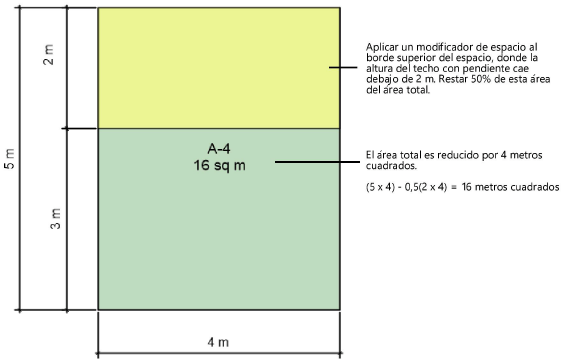
Consulte Modificación de los modificadores de Espacio espacio para obtener más información sobre cómo editar el modificador.